
Indhold
Hvis du øger spilydelsen på BlueStacks 4, giver det dig mulighed for at køre dine yndlings Android-spil problemfrit. Du bliver nødt til at afsætte flere ressourcer til denne software, såsom at bruge den diskrete GPU samt tildele flere CPU-kerner og RAM for at opnå dette.
Bluestacks 4 er den nyeste version af softwaren, der gør det muligt for vores Windows 10-computer at køre Android-apps. Det meste af tiden bruges det til at spille Android-spil på en pc, da brugen af et tastatur og en mus yderligere vil forbedre spiloplevelsen. Det er gratis at bruge og er blevet downloadet mere end 210 millioner gange.
Forbedre spilydelsen for BlueStacks 4 på Windows 10
Hvis BlueStacks 4 ikke kører problemfrit på din computer, så er der flere løsninger, du kan følge for at løse dette. Her er hvad du skal gøre.
Hvad skal man først:
- Genstart computeren, og kontroller derefter, om problemet stadig opstår.
Metode 1: Tildel flere CPU-kerner og RAM til Bluestacks 4 for at forbedre spilydelsen
Hvis denne software tillader at bruge flere af dine CPU-kerner, forbedres dens ydeevne betydeligt.
Du skal først sørge for, at virtualisering er aktiveret på din computer.
- Klik på Start-knappen
- Klik på Jobliste.
- Klik på fanen Ydeevne.
- Klik på CPU fundet i venstre rude.
- Sørg for, at virtualisering er aktiveret.
Når du har sørget for, at virtualisering er aktiveret, fortsæt med disse trin.
Nødvendig tid: 5 minutter.
Lad BlueStacks få adgang til flere CPU-kerner og RAM
- Åbn BlueStacks 4.
Du kan gøre dette ved at klikke på det fra listen over applikationer i startmenuen.
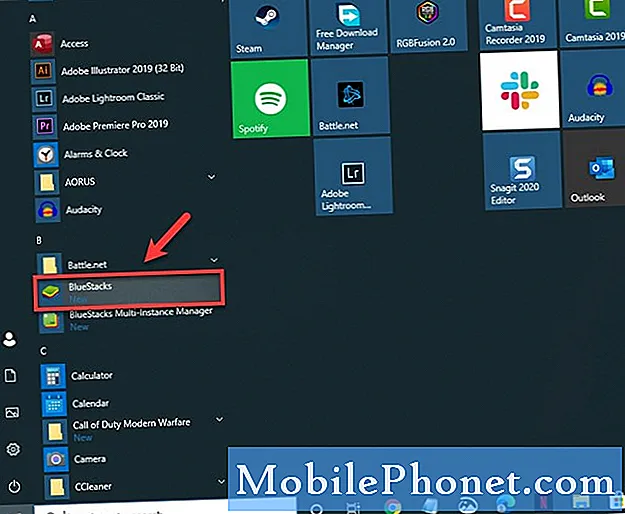
- Klik på knappen Menu.
Dette er de tre vandrette linjer øverst til højre i appen.
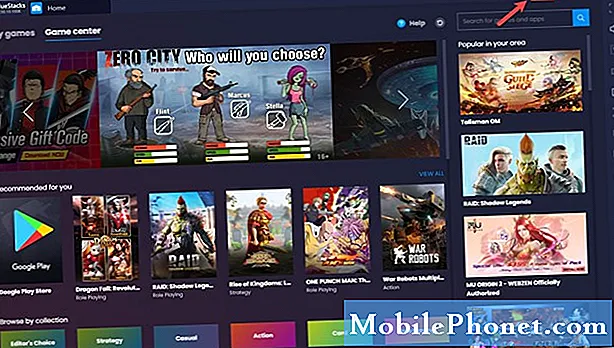
- Klik på Indstillinger.
Dette er det første ikon formet som et gear.
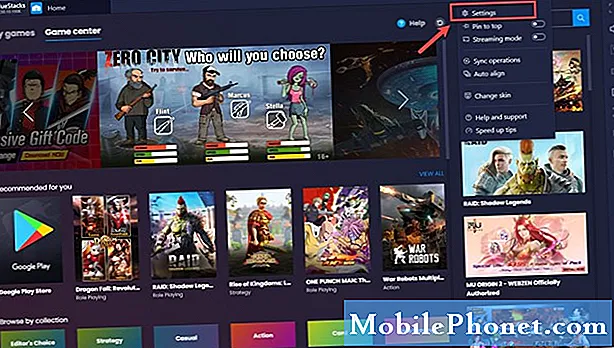
- Klik på Motor.
Dette kan findes i venstre rude.
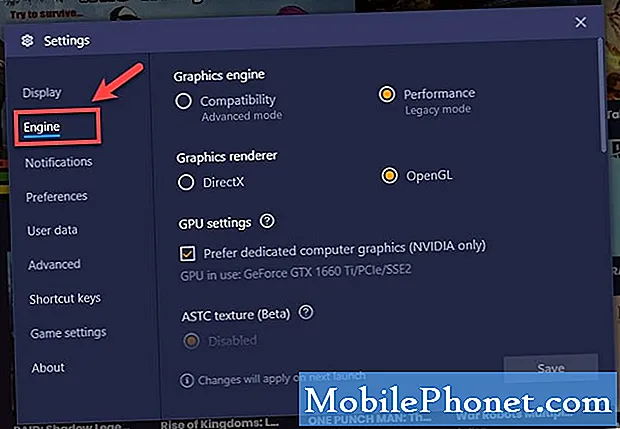
- Vælg den maksimale værdi for CPU og RAM.
Dette kan findes i sektionen Performance.
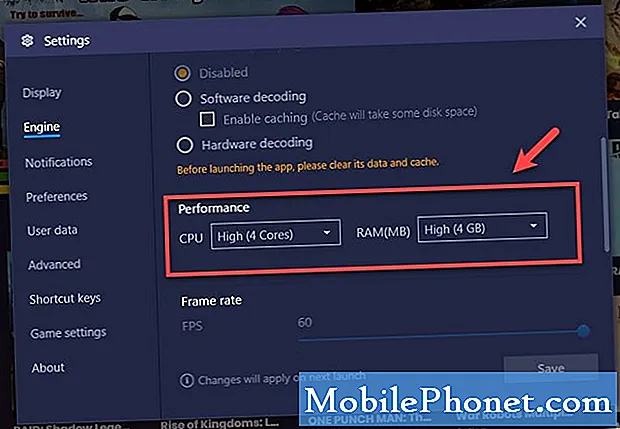
- Klik på Gem, og genstart derefter Bluestacks.
Dette gemmer de ændringer, du har foretaget.
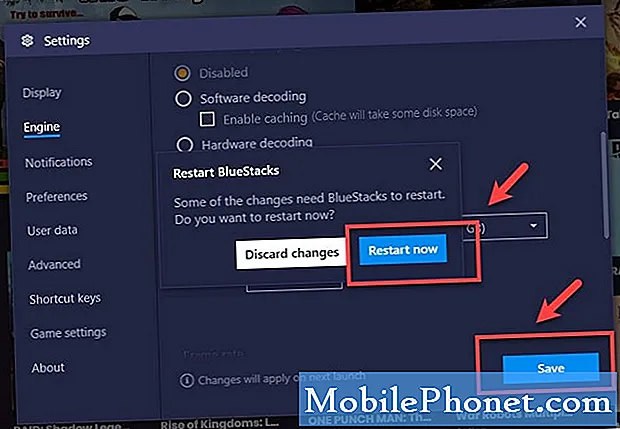
Metode 2: Brug den diskrete GPU på din computer
Hvis din pc har en integreret og diskret GPU, skal du tvinge BlueStacks til at bruge den diskrete GPU, da dette er den kraftige blandt de to.
- Åbn BlueStacks 4.
- Klik på knappen Menu.
- Klik på Indstillinger.
- Klik på Motor.
- Marker afkrydsningsfeltet for "Foretrækker dedikeret computergrafik (kun NVIDIA)" under GPU-indstillinger.
Efter at have udført ovenstående trin vil du med succes øge spilydelsen på BlueStacks 4.
Besøg vores TheDroidGuy Youtube Channel for flere fejlfindingsvideoer.
Læs også:
- Spil, der mangler fra Epic Games Launcher Library Quick Fix


